Hoe je de locatie van YouTube TV kunt wijzigen om overal lokale kanalen te bekijken
Waarom locatie wijzigen op YouTube TV?
Het is vooral bedoeld voor lokale zenders, reizen of het delen van je account met familie elders. YouTube TV toont alleen lokaal nieuws en sport op basis van je woonplaats. Dit komt door de regel 'Thuisgebied'. Je kiest deze regel bij je aanmelding. Daarna kun je deze niet meer vaak wijzigen. Als je verhuist, op reis gaat of iemand anders je account in een andere stad laat gebruiken, werkt het mogelijk niet meer goed.
YouTube TV controleert je locatie aan de hand van je IP-adres, gps en wifi-netwerk. Als de informatie niet overeenkomt, kan het programma's blokkeren of je vragen je locatie te verifiëren.
In dit artikel leggen we uit hoe YouTube TV je locatie vindt, hoe je je thuisregio kunt wijzigen, hoe je de locatiecontrole kunt omzeilen en hoe je locatiefouten kunt verhelpen als deze optreden.

In dit artikel:
Deel 1: Hoe YouTube TV je locatie bepaalt
YouTube TV moet weten waar je bent om je de juiste kanalen te laten zien. Lokaal nieuws, sport en programma's variëren afhankelijk van je woonplaats. YouTube TV gebruikt daarom een paar manieren om je locatie te controleren:
1. Primaire methoden:
• GPS-apparaat - Als je een mobiel apparaat gebruikt, gebruikt YouTube TV de GPS om te zien waar je bent.
• IP-adres - Als u online bent, geeft uw internet uw locatie door via uw IP-adres.
• Instellingen voor het thuisgebied - Wanneer je je voor het eerst aanmeldt, geef je aan YouTube TV door waar je woont. Dit is belangrijk, omdat het bepaalt welke lokale content je krijgt.
2. Waarom beperkt YouTube TV locatiewijzigingen?
Het is niet alleen voor de lol. Het is vanwege de tv-rechten. Zenders en sportteams laten YouTube TV alleen bepaalde programma's op bepaalde locaties uitzenden. YouTube TV moet zich dus aan de regels houden, anders kan het in de problemen komen.
Deel 2: Officiële methode: thuisgebied wijzigen op YouTube TV
Stel dat je naar een nieuwe stad of staat verhuist. Mogelijk moet je je thuisregio op YouTube TV wijzigen.
1. Wanneer kunt u uw woongebied wijzigen?
• U kunt het slechts 2 keer per 12 maanden wijzigen.
• U moet op de nieuwe locatie gebruikmaken van Wi-Fi, niet alleen op uw telefoon.
2. Stappen om het thuisgebied bij te werken
• Ga naar tv.youtube.com op je computer.
• Klik op je profielfoto.
• Ga naar Instellingen > Gebied > Thuisgebied.
• Klik Update om uw nieuwe thuis in te richten.

3. Beperkingen
• Je kunt het niet wijzigen naar een mobiel netwerk. Gebruik je thuis-wifi.
• YouTube TV kan je blokkeren als het platform denkt dat je trucjes gebruikt.
• U verliest de toegang tot uw oude lokale zenders.
Doe dit dus alleen als u naar een nieuwe plek bent verhuisd.
Deel 3: Locatieverificatie op YouTube TV omzeilen (tijdelijke oplossingen)
YouTube TV controleert waar je bent om je lokale zenders te tonen. Als je verhuist of reist, kan het sommige programma's blokkeren. Maar maak je geen zorgen, er zijn manieren om dit te omzeilen. Dit worden 'bypasses' of trucs genoemd. Deze helpen je om je programma's te bekijken zonder geblokkeerd te worden. In dit onderdeel leer je hoe je de locatieverificatie van YouTube TV kunt omzeilen. Deze zijn eenvoudig, veilig en werken goed als je ze goed gebruikt.
1. Truc met YouTube TV op mobiel
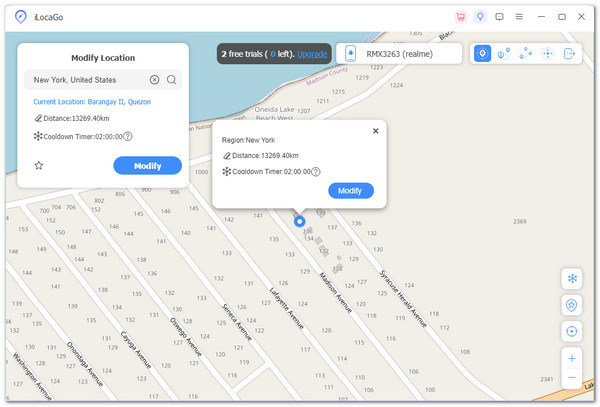
YouTube TV vraagt je om je locatie te controleren, waardoor je mogelijk geen programma's kunt kijken als je op reis bent of iets uit een andere stad wilt zien. Gelukkig is er een slimme manier om dit op je telefoon of tablet te verhelpen. Je kunt hiervoor de tool gebruiken die imyPass iLocaGoHiermee kun je eenvoudig je GPS-locatie op je iPhone of Android-apparaat wijzigen. Dit betekent dat YouTube TV weet dat je op de juiste plek bent, ook als dat niet zo is.
Het is eenvoudig te gebruiken en veilig. Sluit je apparaat aan, kies de gewenste stad en begin met kijken. Deze tool is ideaal voor mensen die vaak verhuizen of reizen, maar hun favoriete series niet willen missen. Het is een handige truc om de locatiecontroles van YouTube TV te omzeilen zonder al te veel regels te overtreden.
Hieronder vindt u de tutorial over hoe u de locatie van YouTube TV op iPhone of Android kunt misleiden met behulp van imyPass iLocaGo:
Installeer imyPass iLocaGo
Ga naar de officiële imyPass-website. Download en installeer iLocaGo op je computer. Het werkt op Windows en Mac.
Sluit uw telefoon aan
Sluit je iPhone of Android-apparaat aan met een USB-kabel. Volg de stappen op het scherm om ervoor te zorgen dat de tool je apparaat vindt.
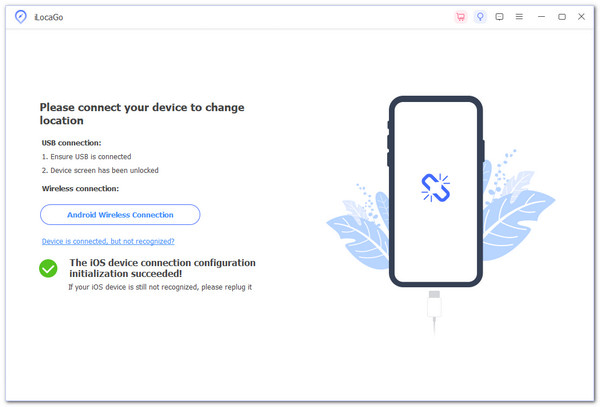
Kies Locatie wijzigen
Zodra u verbinding hebt gemaakt, kiest u Locatie wijzigen in het programma. Je kunt elke locatie ter wereld kiezen.

Kies een locatie
Typ de naam van de stad waarvan je wilt dat YouTube TV denkt dat je je in bevindt. Typ bijvoorbeeld Los Angeles of Chicago. Klik vervolgens op Bewerken.

Open de YouTube TV-app
Ga nu naar de YouTube TV-app op je telefoon. De app herkent je op de nieuwe locatie en zou lokale zenders uit dat gebied moeten zien. Zorg ervoor dat de locatievoorzieningen van je telefoon zijn ingeschakeld. Dit helpt imyPass iLocaGo zijn werk goed te doen.
Dat is alles! Nu denkt YouTube TV dat je in een andere stad bent. Je kunt lokaal nieuws of sport kijken zonder er echt te zijn. Als je hulp nodig hebt met uw GPS-locatie op de iPhone wijzigen en Android is imyPass iLocaGo de sleutel.
2. Deel accounts op verschillende locaties
Sommige mensen gebruiken familie delen om één account in meerdere steden te delen. Als je op Reddit op verschillende locaties naar een YouTube TV-deelaccount zoekt, zul je veel mensen zien die vragen hoe het werkt of tips delen.
Hoe ze dat doen:
• Eén persoon stelt de belangrijkste woongebied.
• Anderen loggen in vanaf verschillende plekken.
• Ze kijken naar lokale zenders via trucjes of maken geen gebruik van de lokale functies.
Opmerking:
YouTube TV controleert elke 3 maanden. De toegang kan verloren gaan als iemand niet incheckt vanuit het thuisnetwerk.
Deel 4: Fouten bij 'YouTube TV Locatie verifiëren' oplossen
• U bevindt zich op een mobiel apparaat.
• U heeft uw thuiswifi al een tijdje niet gebruikt.
• U bent verhuisd, maar heeft uw woonadres niet bijgewerkt.
• Je hebt een VPN- of GPS-spoofer gebruikt.
Manieren om dit te verhelpen:
• Ga naar je wifi-thuisnetwerk en open YouTube TV. Je locatie wordt gecontroleerd.
• Schakel op een telefoon of tablet in Locatiediensten.
• Meld u aan via een laptop die is verbonden met uw wifi-netwerk thuis en ga naar: Instellingen > Gebied > Huidig afspeelgebied.
• Schakel uw VPN of locatie-fakers uit als u er een hebt gebruikt.
• Als niets werkt, neem dan contact op met YouTube TV Support.
Opmerking:
Gebruik je thuisinternet altijd één keer per maand. Zo blijft je toegang veilig en voorkom je fouten.
Als je deze handleiding stap voor stap volgt, zou YouTube TV moeten werken zoals je wilt. Maar onthoud altijd dat trucs je eruit kunnen gooien, dus wees slim en gebruik officiële methoden waar mogelijk.
Conclusie
Je veranderen YouTube TV-locatie Helpt wanneer je verhuist, reist of je account deelt met familie in andere steden. YouTube TV maakt dit echter lastig met de regels voor thuisgebied en locatiecontroles. Je krijgt maar een paar kansen om dit bij te werken. En als alles niet overeenkomt, verlies je mogelijk de toegang tot lokale programma's of krijg je foutmeldingen. Zoek je een eenvoudige oplossing? Probeer dan imyPass iLocaGo. Dit is een eenvoudige tool die YouTube TV laat denken dat je nog thuis bent. Het werkt op Android en iPhone; kies een plek op de kaart en je bent klaar.
Hete oplossingen
-
GPS-locatie
- Beste Pokemon Go-locaties met coördinaten
- Schakel uw locatie uit op Life360
- Hoe u de locatie op de iPhone kunt wijzigen
- Recensie van iSpoofer Pokemon Go
- Stel virtuele locaties in op iPhone en Android
- TikTok Volg uw locatie
- Monster Hunter Nu Joystick
- Herziening van IP-locatiezoeker
- Wijzig de locatie van Mobile Legends
- Wijzig locatie op Tiktok
-
Ontgrendel iOS
-
iOS-tips
-
Ontgrendel Android

